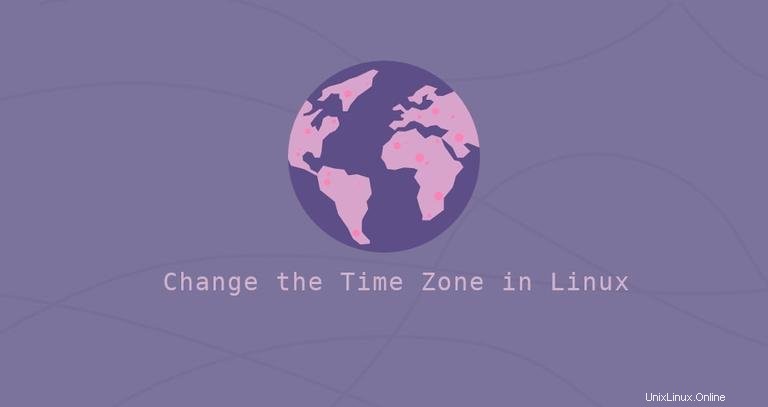
Un fuseau horaire est une région géographique qui a la même heure standard. Généralement, le fuseau horaire est défini lors de l'installation du système opérationnel, mais il peut être facilement modifié ultérieurement.
L'utilisation du fuseau horaire correct est essentielle pour de nombreuses tâches et processus liés aux systèmes. Par exemple, le démon cron utilise le fuseau horaire du système pour exécuter les tâches cron. Le fuseau horaire est également utilisé pour les horodatages des journaux.
Ce didacticiel couvre les étapes nécessaires pour définir ou modifier le fuseau horaire sous Linux.
Vérification du fuseau horaire actuel #
timedatectl est un utilitaire de ligne de commande qui vous permet d'afficher et de modifier l'heure et la date du système. Il est disponible sur tous les systèmes Linux modernes basés sur systemd.
Pour afficher le fuseau horaire actuel, invoquez le timedatectl commande sans options ni arguments :
timedatectl Local time: Tue 2019-12-03 16:30:44 UTC
Universal time: Tue 2019-12-03 16:30:44 UTC
RTC time: Tue 2019-12-03 16:30:44
Time zone: Etc/UTC (UTC, +0000)
System clock synchronized: no
systemd-timesyncd.service active: yes
RTC in local TZ: no
La sortie ci-dessus montre que le fuseau horaire du système est défini sur UTC.
Le fuseau horaire du système est configuré en liant symboliquement le /etc/localtime fichier à un identifiant de fuseau horaire binaire dans le /usr/share/zoneinfo répertoire.
Une autre façon de vérifier le fuseau horaire est de voir le chemin vers lequel le lien symbolique pointe en utilisant le ls commande :
ls -l /etc/localtimelrwxrwxrwx 1 root root 27 Dec 3 16:29 /etc/localtime -> /usr/share/zoneinfo/Etc/UTC
Changer le fuseau horaire sous Linux #
Avant de changer de fuseau horaire, vous devez connaître le nom long du fuseau horaire que vous souhaitez utiliser. La convention de dénomination des fuseaux horaires utilise généralement un format "Région/Ville".
Pour afficher tous les fuseaux horaires disponibles, utilisez le timedatectl commande ou lister les fichiers dans /usr/share/zoneinfo répertoire :
timedatectl list-timezones...
America/Montserrat
America/Nassau
America/New_York
America/Nipigon
America/Nome
America/Noronha
...
Une fois que vous avez identifié le fuseau horaire correspondant à votre emplacement, exécutez la commande suivante en tant que root ou sudouser :
sudo timedatectl set-timezone <your_time_zone>
Par exemple, pour changer le fuseau horaire du système en America/New_York vous taperiez :
sudo timedatectl set-timezone America/New_York
Pour vérifier le changement, appelez le timedatectl commande à nouveau :
timedatectl Local time: Tue 2019-12-03 13:55:09 EST
Universal time: Tue 2019-12-03 18:55:09 UTC
RTC time: Tue 2019-12-03 18:02:16
Time zone: America/New_York (EST, -0500)
System clock synchronized: no
systemd-timesyncd.service active: yes
RTC in local TZ: no
Mission accomplie! Vous avez modifié avec succès le fuseau horaire de votre système.
Changer le fuseau horaire en créant un lien symbolique #
Si vous utilisez une ancienne distribution Linux et le timedatectl n'est pas présent sur votre système, vous pouvez changer le fuseau horaire en créant un lien symbolique /etc/localtime au fuseau horaire dans /usr/share/zoneinfo répertoire.
Supprimez le fichier de lien symbolique actuel :
sudo rm -rf /etc/localtimeIdentifiez le fuseau horaire que vous souhaitez configurer et créez un lien symbolique :
sudo ln -s /usr/share/zoneinfo/America/New_York /etc/localtime
Vérifiez-le soit en listant le /etc/localtime fichier ou en invoquant la date commande :
dateLa sortie inclut le fuseau horaire, dans cet exemple "EST".
Tue Dec 3 14:10:54 EST 2019
Conclusion #
Pour changer le fuseau horaire dans les systèmes Linux, utilisez le sudo timedatectl set-timezone commande suivie du nom long du fuseau horaire que vous souhaitez définir.
N'hésitez pas à laisser un commentaire si vous avez des questions.